搭建数据分析工作模板项目的核心在于提升效率与规范性。通过构建结构化的目录体系,如data/、notebooks/、scripts/等核心文件夹,并遵循统一的命名规范,可显著减少重复劳动,使分析人员专注于数据本身。sublime text的项目管理功能支持工作区状态保存、快捷键自定义及python环境配置,极大提升了开发效率。团队协作方面,借助git版本控制、代码风格指南和完整文档,确保一致性与可复用性。同时,模板应具备灵活性,可根据实际需求添加模块、参数化配置并实现自动化构建,从而适应多样化项目场景。
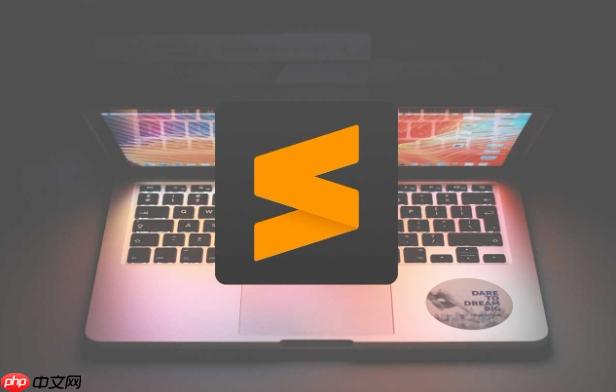
搭建数据分析工作模板项目,其实就是为了提高效率,让每次分析都有个清晰的起点。它能帮你快速组织代码、数据和结果,避免重复劳动,把精力集中在分析本身。
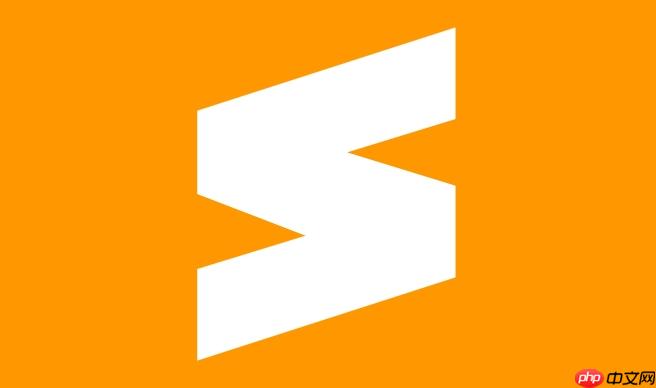
解决方案
从Sublime Text开始,我们需要构建一个结构化的项目模板,包含清晰的目录和命名规范。这就像给你的数据分析工作搭了个框架,以后只需要往里面填充内容就行。
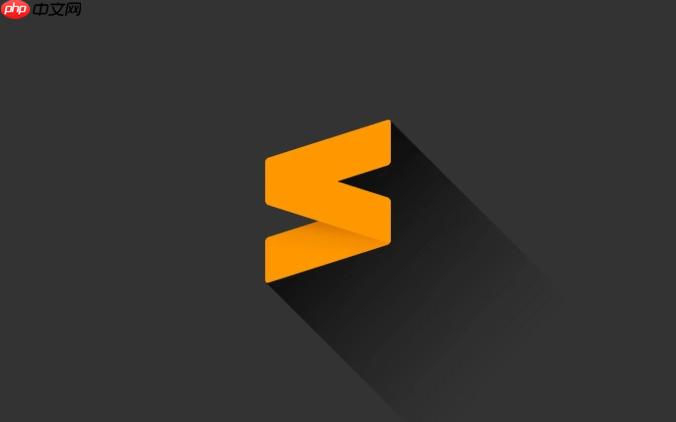
项目根目录: 比如,你可以命名为DataAnalysisTemplate。
核心目录结构:
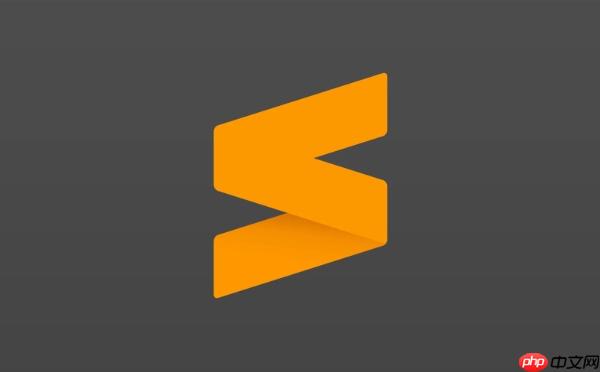
data/: 存放原始数据、中间数据和处理后的数据。raw/: 原始数据,只读,禁止修改。interim/: 中间数据,例如清洗后的数据。processed/: 最终用于建模或可视化的数据。notebooks/: Jupyter Notebook文件,用于探索性分析和可视化。scripts/: Python脚本,用于数据清洗、特征工程和模型训练。utils/: 存放可复用的函数和类。models/: 存放训练好的模型文件。reports/: 存放分析报告、可视化结果等。figures/: 存放生成的图片。docs/: 存放项目文档,例如数据字典、项目说明等。文件命名规范:
YYYYMMDD_description.csv,例如20231026_customer_data.csv。module_description.py,例如data_cleaning.py。YYYYMMDD_analysis_description.ipynb,例如20231026_customer_segmentation.ipynb。Sublime Text项目配置:
Project -> Add Folder to Project...,添加项目根目录。.sublime-project),例如DataAnalysisTemplate.sublime-project。示例文件内容:
scripts/utils/data_loader.py:import pandas as pd
def load_data(filepath):
"""
加载数据文件。
"""
try:
df = pd.read_csv(filepath)
return df
except FileNotFoundError:
print(f"文件未找到: {filepath}")
return None
if __name__ == '__main__':
# 示例用法
data = load_data('../../data/raw/example.csv') # 假设有一个example.csv
if data is not None:
print(data.head())notebooks/20231026_initial_exploration.ipynb: (Jupyter Notebook, 包含数据加载和初步分析的代码)import pandas as pd
import matplotlib.pyplot as plt
# 加载数据
data = pd.read_csv('../data/raw/example.csv') # 假设有一个example.csv
# 数据预览
print(data.head())
# 绘制直方图
data['column_name'].hist() # 替换为实际列名
plt.show()如何高效利用Sublime Text的项目管理功能进行数据分析?
Sublime Text的项目管理功能,其实远不止打开文件夹那么简单。它能保存你的工作区状态,记住打开的文件、光标位置,下次打开项目就能无缝衔接。更重要的是,你可以设置项目特定的配置,比如Python解释器路径、代码风格检查规则等。
项目配置文件的妙用: .sublime-project文件不仅仅是记录了项目目录,还能定义很多配置。比如,你可以设置build_systems,定义快捷键来运行特定的脚本,比如一键运行数据清洗脚本。
利用SublimeREPL进行交互式分析: SublimeREPL插件允许你在Sublime Text中运行Python解释器,直接执行代码片段,非常适合调试和快速验证想法。
结合Anaconda插件进行环境管理: Anaconda插件可以自动检测你的Anaconda环境,并配置Sublime Text使用对应的Python解释器。这样可以避免不同项目之间的环境冲突。
数据分析模板项目如何支持团队协作?
团队协作的关键在于一致性和可重复性。一个好的模板项目,应该能够让团队成员快速上手,遵循统一的规范,避免不必要的沟通成本。
版本控制: 将模板项目放在Git仓库中进行版本控制。这样可以方便团队成员共享和更新模板,也能追踪修改历史。
代码风格指南: 制定统一的代码风格指南,例如使用PEP 8规范。可以使用flake8或pylint等工具进行代码风格检查。
文档: 在docs/目录下编写详细的项目文档,包括数据字典、项目目标、分析流程等。
示例数据: 提供示例数据,让团队成员能够快速运行和测试代码。
如何根据实际项目需求定制数据分析模板?
模板不是一成不变的,需要根据实际项目需求进行调整。比如,如果项目涉及到图像处理,可以添加images/目录;如果需要部署模型,可以添加deployment/目录。
模块化设计: 将模板设计成模块化的,方便添加、删除或修改模块。
参数化配置: 将一些常用的配置参数放在配置文件中,例如数据库连接信息、API密钥等。
自动化构建: 使用Makefile或tox等工具进行自动化构建,例如自动安装依赖、运行测试、生成文档等。
总而言之,搭建一个好的数据分析工作模板项目,需要考虑很多方面。从目录结构、文件命名,到项目配置、团队协作,都需要精心设计。这不仅仅是提高个人效率的工具,也是提升团队协作效率的利器。
以上就是Sublime搭建数据分析工作模板项目_从结构规划到文件命名的详细内容,更多请关注php中文网其它相关文章!

每个人都需要一台速度更快、更稳定的 PC。随着时间的推移,垃圾文件、旧注册表数据和不必要的后台进程会占用资源并降低性能。幸运的是,许多工具可以让 Windows 保持平稳运行。




Copyright 2014-2025 https://www.php.cn/ All Rights Reserved | php.cn | 湘ICP备2023035733号